
cyberlink power2go platinum 13
v13.0.2024.0 附安装教程大小:227 MB 更新:2023/03/21
类别:光盘工具系统:WinXP, Win7, Win8, Win10, WinAll
分类分类

大小:227 MB 更新:2023/03/21
类别:光盘工具系统:WinXP, Win7, Win8, Win10, WinAll
power2go13提供视频刻录功能,通过这款软件可以帮助用户将电脑的数据写入到CD、DVD上,相信大家对于DVD光盘都是很熟悉的,光盘可以插入到电脑使用,也可以插入到影碟机使用,如果你需要将自己录制的视频刻录为DVD光盘就可以通过这款软件配置刻录方案,可以在软件上添加视频资源,将录制的视频或者是下载的视频添加到软件,可以在软件界面播放视频,可以添加视频背景音乐,可以设置音乐播放模式,可以在软件设置DVD章节内容,可以设置DVD光盘类型,可以设置DVD菜单首选项内容,通过连接到刻录机就可以将你配置的项目刻录到DVD,如果你需要刻录媒体就下载吧!
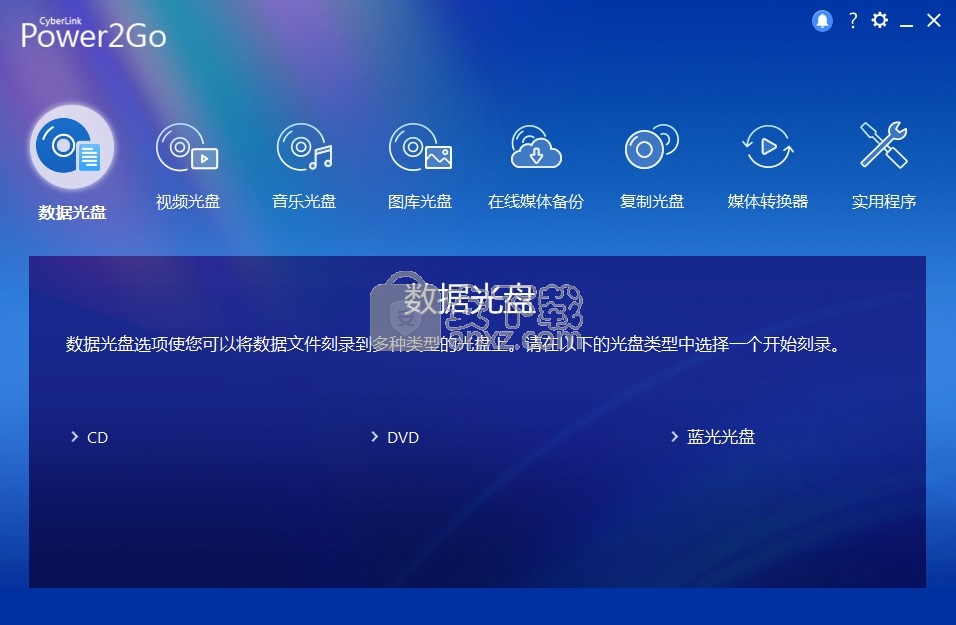
1、强化 创造精彩 DVD 选单
使用吸睛且具主题特色的选单,加入背景音乐、相片图库与章节标题,更能自定义一系列偏好设定,打造你专属的完美选单。
2、全新 优质选单套件
内建一系列优质选单模板,适用于家庭、旅游、节日或浪漫风格视频,为各式各样的场合创建完美的影音播放选单!

3、全新 免费背景音乐
内建多种免费背景音乐曲目,为你的光盘内容画龙点睛!你也可以选择直接从硬盘汇入音乐。
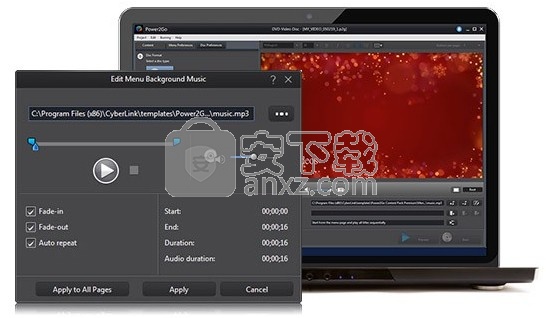
4、全新 调整背景音乐
编制时自行调整音量设置,确保光盘的背景音乐音量符合你的需求。还能添加背景音乐交叉进出效果,或是让音乐自动重复播放,为欲刻录的光盘加入特色音乐、增添视频氛围。
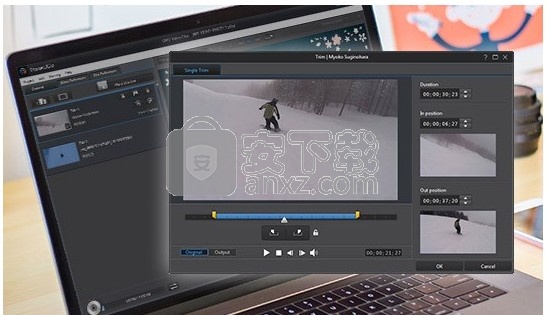
5、全新 剪辑与视频预览
先修剪过长的视频、删除不需要的片段,再进行刻录,让视频能够完美呈现!你还能在刻录之前,以 Full-HD 高画质预览视频!

6、全新 量身打造你的光盘
使用「HQ - 最佳质量」、「SP - 标准质量」以及「LP - 长时间播放」的刻录设置,以符合你的 DVD 视频内容。而智慧侦测技术能协助你将刻录过程化繁为简,为你侦测档案适合的输出格式及分辨率,同时可提升比特率,更有效运用磁盘空间。
1、power2go13提供DVD刻录功能,通过这款软件视频制作为DVD
2、可以直接将本地的视频添加到软件刻录
3、将刻录机连接到电脑就可以开始写入数据
4、支持视频导入,将多种格式的视频添加到软件
5、支持章节设置,可以在软件设置视频章节
6、支持裁剪功能,可以在软件对当前添加的视频剪切一个片段
7、将需要的视频剪切以后执行刻录,也可以将视频画面旋转
8、支持在固定间隔插入章节,支持平均插入章节
9、支持菜单设置功能,直接选择官方提供的模板设置菜单
10、支持下载模板功能,在软件上下载新的模板使用
11、支持无菜单功能,不需要设置菜单就可以刻录
12、支持视频和音频设置、选择视频录制格式:DVD-视频、选择视频编码格式和质量、MPEG-2
13、支持音乐添加功能,为自己的视频附加新的音乐,也可以不设置音乐
14、支持第选择光盘的播放模式,从菜单页面开始,按顺序播放所有视频
15、从首个视频开始,按顺序播放所有视频,从首个视频开始,并重复播放所有视频
16、可以在软件选择菜单显示后是否自动播放光盘内容。
17、支持擦除光盘功能,可以通过这款软件删除光盘数据
18、支持复制光盘功能,可以在刻录界面找到复制功能,将当前的光盘数据复制到电脑
19、支持保存映像功能,在软件将当前的媒体文件保存为映像
20、提供音频转换功能,可以在软件输出新的音频格式,可以在软件转录音频
1、打开Power2Go_13.0.0718.0_Platinum.exe软件直接安装
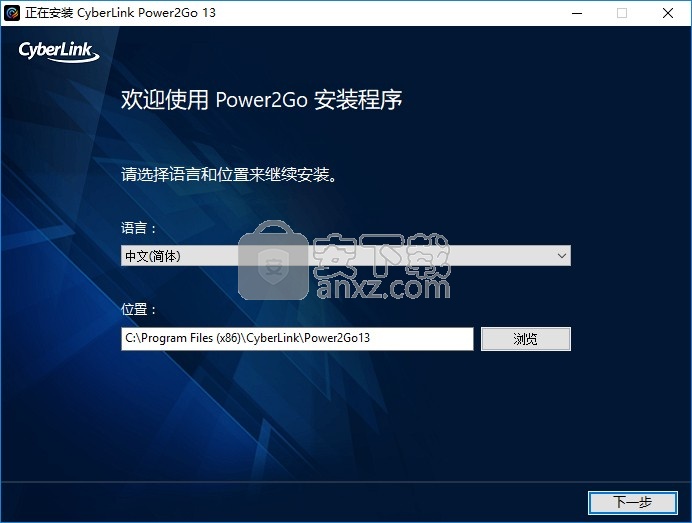
2、阅读软件的协议条款,点击接受
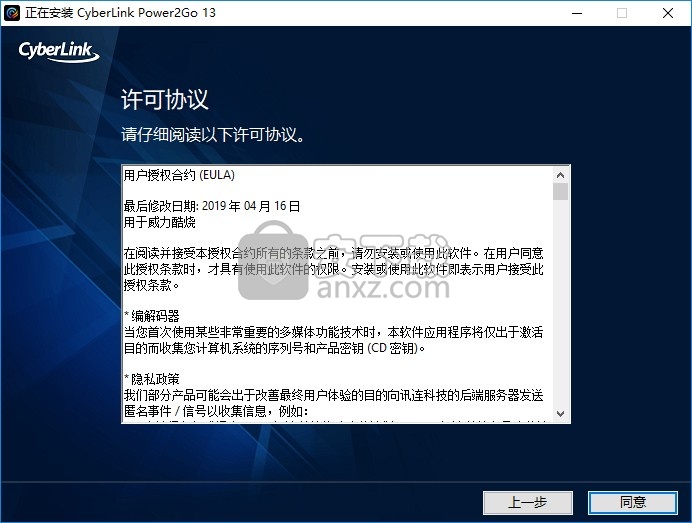
3、提示软件的安装进度条,软件安装结束就可以使用
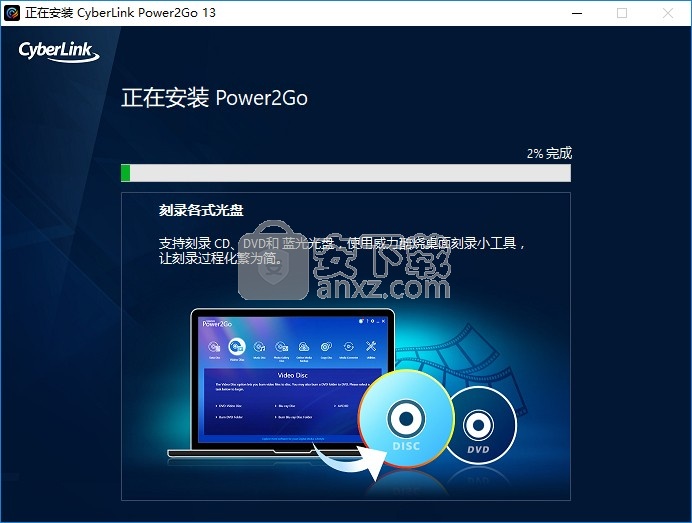
4、提示安装完毕,可以启动Power2Go,软件已经激活
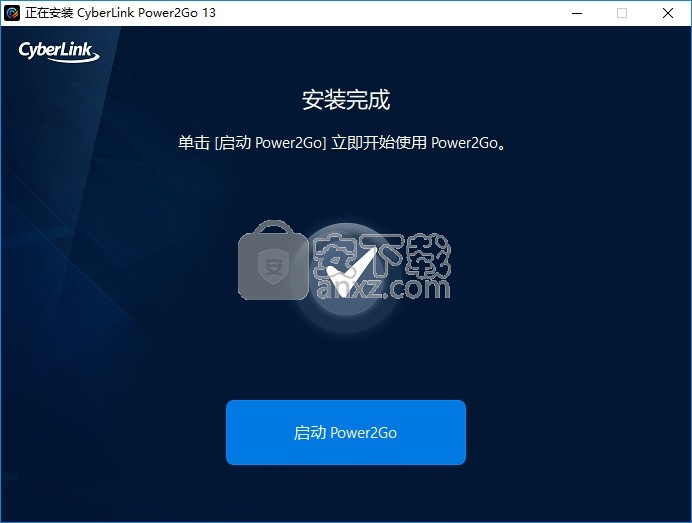
1、打开软件提示加入改善计划,点击下一步
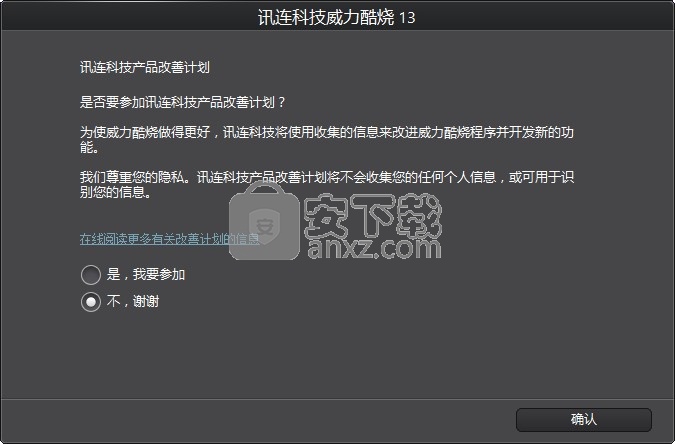
2、提示账号设置,点击不设置
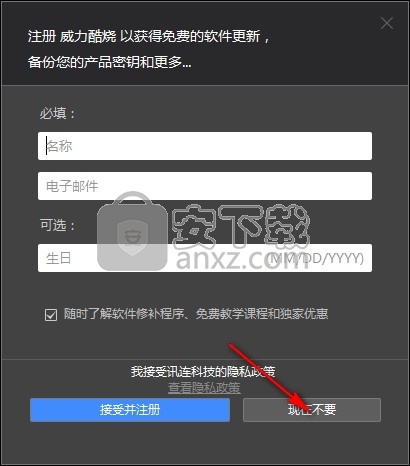
3、软件会检测你的电脑是否有刻录机,如果有就可以刻录媒体

4、显示功能界面,在软件选择你需要刻录的一种设备
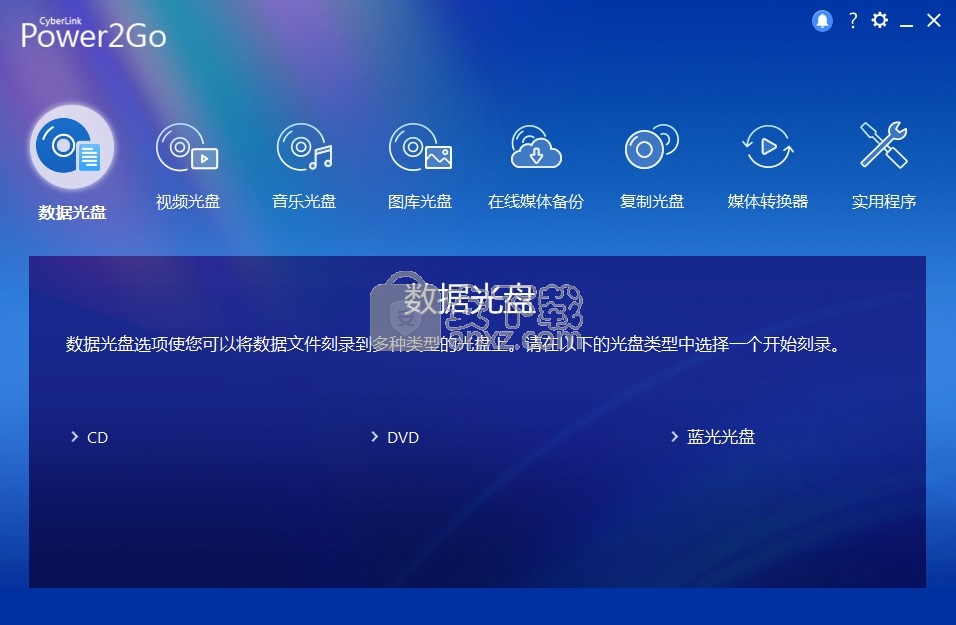
5、支持视频制作功能,在软件选择DVD类型,支持普通视频DVD,支持蓝光DVD
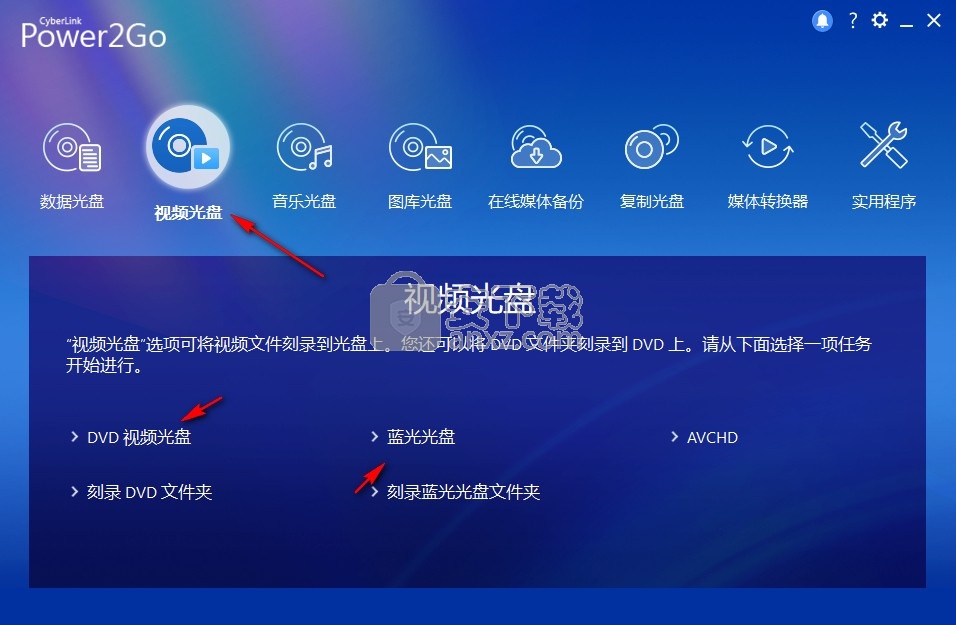
6、进入刻录设置界面,将自己的视频添加到软件就可以执行刻录
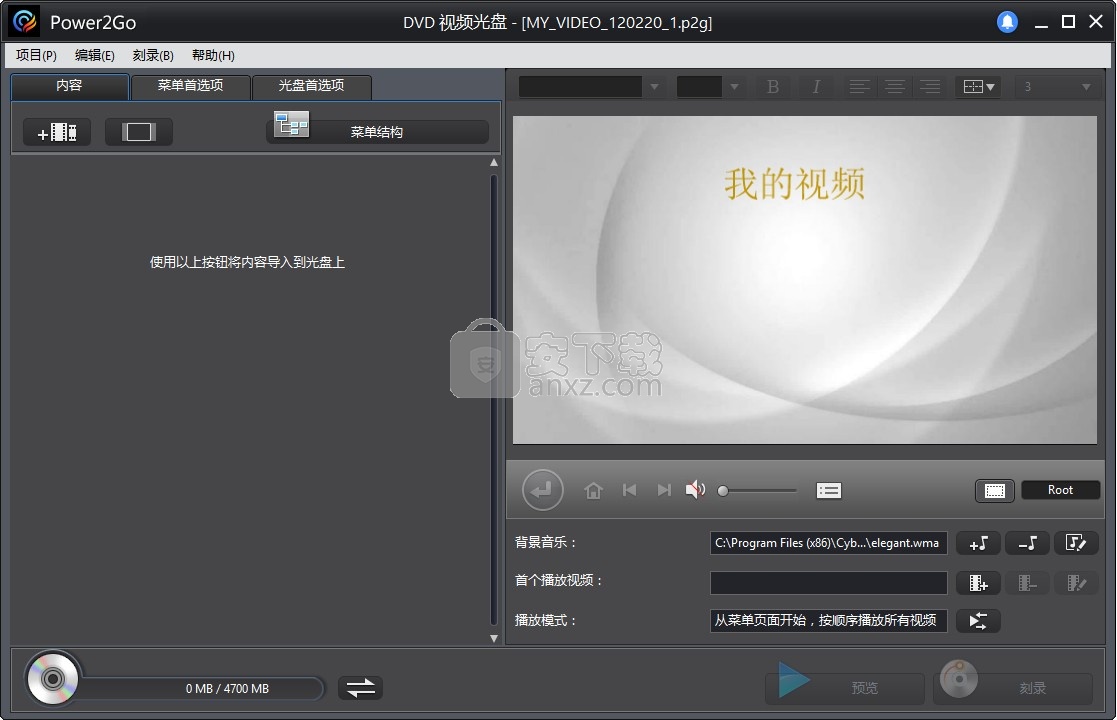
7、如图所示,点击添加功能就可以将本地的视频添加到软件
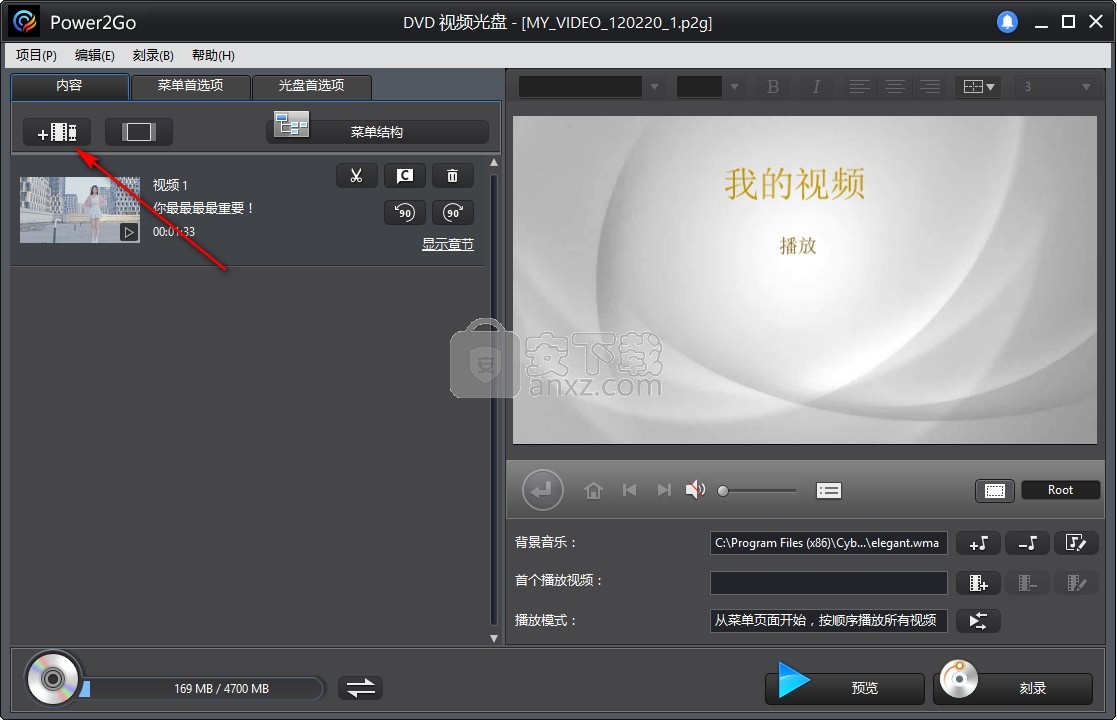
8、菜单模板选择功能,在软件上直接添加新的模板,点击下载功能就可以获取模板
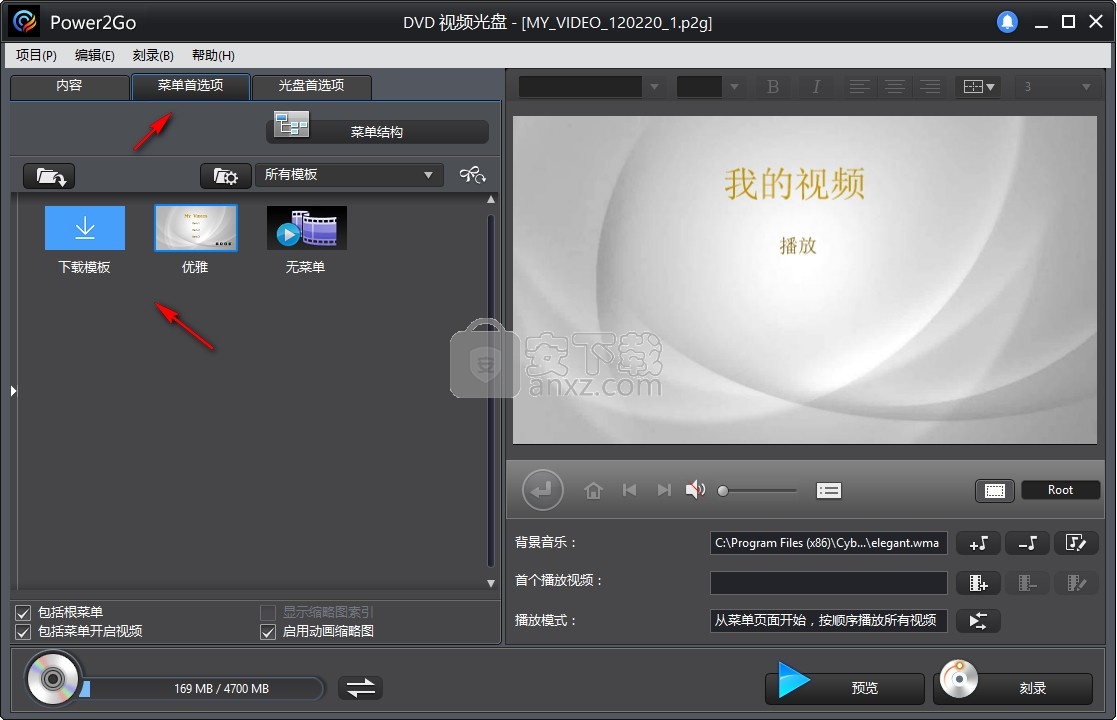
9、显示光盘设置内容,在软件设置光盘设备基本信息,选择光盘类型
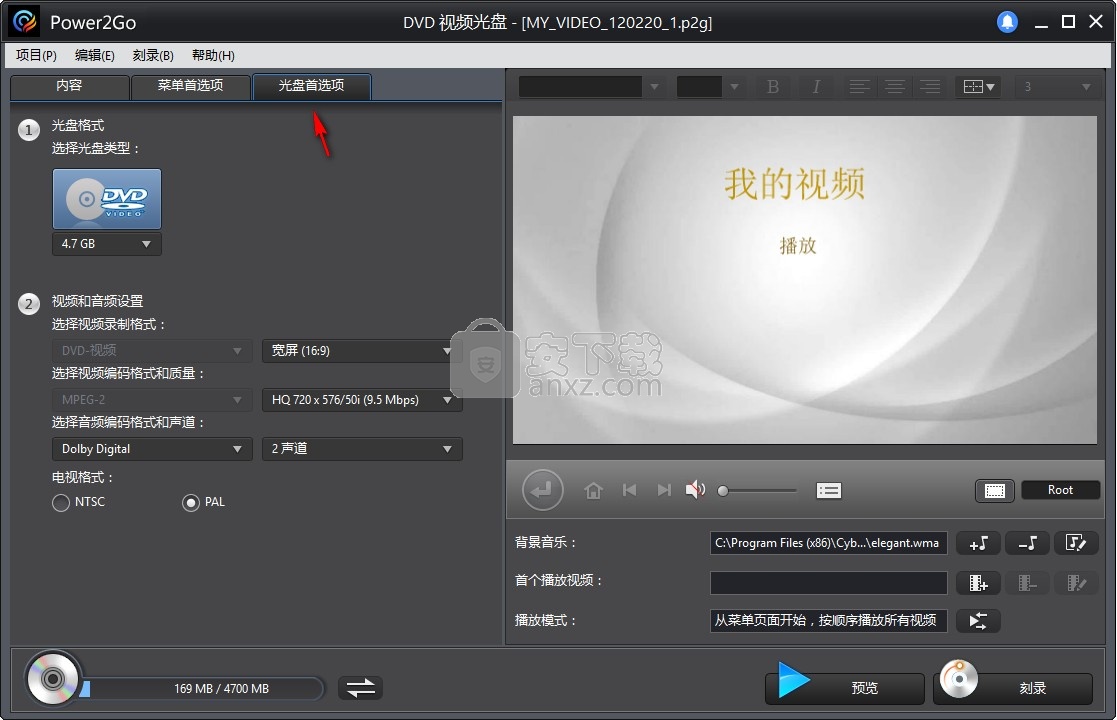
10、设置结束就点击刻录功能,如果你的电脑有刻录机就你可以将媒体写入到DVD
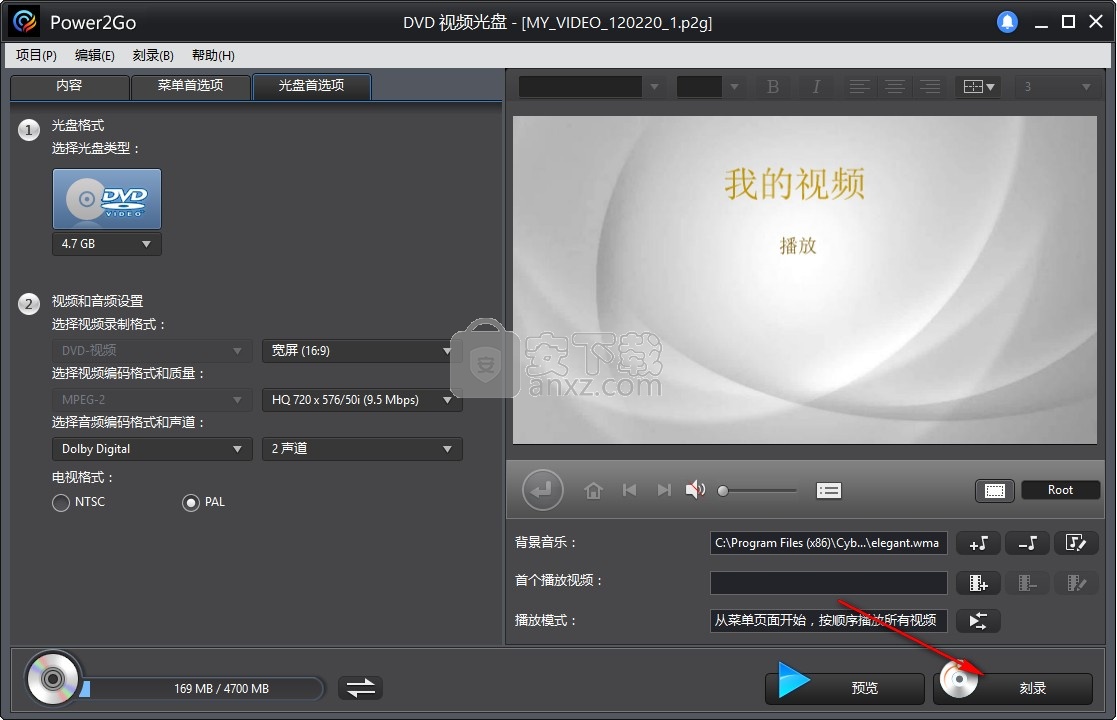
11、这里是驱动器识别界面,可以自动识别电脑插入的DVD,从而点击开始刻录按钮
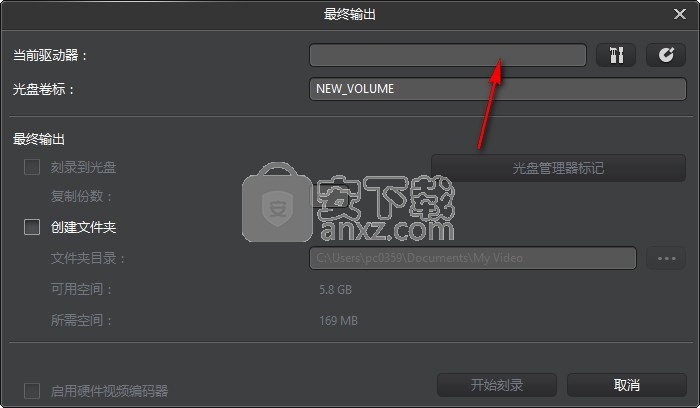
12、支持擦除光盘、关闭光盘、复制光盘、刻录光盘映像文件、保存光盘映像文件、弹出/关闭托盘
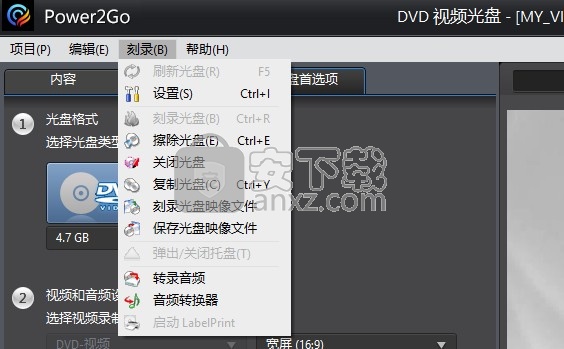
复制光盘
讯连科技威力酷烧可将光盘的整个内容复制和刻录到另一张光盘。您可在威力酷烧完整程序模式下或使用“桌面刻录小工具”执行此功能。仅打开“复制光盘”窗口的首个步骤略有不同。
要复制光盘,请按以下步骤执行:
1.打开复制光盘窗口,方式如下:
•在威力酷烧完整程序模式下选择复制光盘选项,然后在新任务窗口中选择复制光盘。
•选择“桌面刻录小工具”上的 执行按钮,出现“复制光盘”小工具后,单击复制可打开“复制光盘”窗口。
2.使用从和到下拉列表选择源和目标驱动器。
3.为每张光盘分别选择读取速度和写入速度。选择的速度取决于您使用的刻录驱动器和光盘质量。
4.如果您希望在发生错误的情况下仍要让讯连科技威力酷烧复制光盘,请选择忽略读取错误。
5.选择复制到硬盘选项,如果可用,也保存一份光盘复制到计算机的硬盘中。
6.如果您要将光盘的全部内容复制到目标光盘,请选择复制整张光盘。
7.输入要刻录的复制份数。
8.如果可用,可使用下列选项帮助刻录过程顺利完成:
•如果需要让讯连科技威力酷烧先模拟刻录过程以确保刻录顺利完成,选择执行写入模拟。
•如果可用,选择验证刻录的数据可让讯连科技威力酷烧对已成功刻录到光盘中的内容进行验证。
•如果可用,选择启用缺陷管理可让讯连科技威力酷烧尝试对光盘中的任何故障进行修复,以使刻录内容正确无误。
9.如果您要将副本按密码保护的方式刻录,则选择对光盘副本进行加密。选择:
•选择光盘的安全级别:加密(128 位)或高度加密(256 位)。
•输入加密数据光盘的密码,在确认密码栏中重新输入密码,如需要,包含密码提醒,它可在您忘记密码时帮助您。
•如果您要对光盘中的文件名进行加密,选择隐藏加密光盘中的文件名复选框。
•单击确定,保存所作更改。
10.单击复制可开始复制和刻录过程。
11.刻录完成后,在打开的窗口中选择一个选项:
•单击查看日志链接可查看刻录日志。日志将在默认的 TXT 编辑器中打开,您可以查看并保存该记录。
•单击打印标签可在讯连科技 LabelPrint 中为光盘创建光盘标签(如果您的计算机已安装该软件)。
•单击捕捉标签可拍摄照片快照,该快照将用来在光盘管理器* 中识别刻录的光盘。
注:如果您选择在讯连科技 LabelPrint 中打印光盘标签,则无需捕捉标签,因为讯连科技威力酷烧可将创建的标签自动导入到光盘管理器。请参见光盘标签快照以了解更多有关查看和编辑标签快照的信息。
•单击确定关闭窗口。
Pavtube ByteCopy(蓝光dvd翻录转换工具) 光盘工具56.7 MBv4.9.2.0
详情Xilisoft CD Ripper(CD翻录工具) 光盘工具32.0 MBv6.5.0
详情GiliSoft Movie DVD Creator(DVD刻录软件) 光盘工具29.4 MBv7.0.0
详情VIDBOX VHS to DVD(VHS转DVD转换工具) 光盘工具97.7 MBv9.0.5
详情Asoftis Burning Studio(光盘刻录软件) 光盘工具4.25 MBv1.6
详情DVD Architect Pro 6.0 光盘工具202.0 MB附安装教程
详情Blue-Cloner 2020(蓝光复制软件) 光盘工具74.1 MBv9.00.831
详情DVD-Cloner Gold 2021(DVD克隆工具) 光盘工具65.2 MBv18.20
详情Aiseesoft DVD Creator(DVD刻录软件) 光盘工具36.0 MBv5.2.38 免费版
详情Tipard DVD Creator(dvd刻录软件) 光盘工具54.6 MBv5.2.32
详情aimersoft dvd creator 5(dvd视频刻录软件) 光盘工具56.0 MBv5.0.0.2
详情VideoSolo DVD Copy(dvd光盘复制软件) 光盘工具18.9 MBv1.0.12
详情CyberLink LabelPrint v2.5.0.6603 中文 光盘工具33.00 MB
详情Brorsoft DVD Ripper(DVD翻录工具) 光盘工具34.3 MBv4.9.0.0
详情光盘加密大师 V4.0.9 光盘工具2.24 MB
详情CD Label Designer 光盘工具7.12 MBv8.1.3
详情Tipard Blu-ray Copy(蓝光复制软件) 光盘工具25.7 MBv7.1.50
详情Tipard DVD Ripper 光盘工具60.4 MBv10.0.18 附安装教程
详情DVDFab 4K Recorder Ripper(4K刻录机与视频翻录工具) 光盘工具189.95 MBv12.0.0
详情Xilisoft DVD Copy(DVD光盘复制工具) 光盘工具21.5 MBv2.0.2
详情AutoRun Typhoon 光盘工具30.9 MB4.5.1 绿色注册版
详情DVDFab 11(蓝光视频处理软件) 光盘工具187.0 MBv11.0.7.5
详情BadCopy Pro 3.80 Build 1108 汉化注册版 光盘工具0.31 MB
详情Ones 全能的光盘刻录绿色简体特别版(深山红叶袖珍系统工具箱专用) 光盘工具0.43 MB
详情光盘加密大师 V4.0.9 光盘工具2.24 MB
详情修复坏光盘 CDRoller v10.1.0 光盘工具8.00 MB
详情音乐CD抓轨大师 3.80 光盘工具6.00 MB
详情CDRoller(光盘数据恢复软件) 光盘工具14.0 MBv11.40.50.0
详情虚拟光驱 VirtualDVD 光盘工具5.38 MBv8.3 中文免费版
详情CyberLink LabelPrint v2.5.0.6603 中文 光盘工具33.00 MB
详情MagicISO Maker v5.5 build 0272 简体中文版 光盘工具3.00 MB
详情DVD克隆 DVD-Cloner 2016 13.20 中文 光盘工具17.00 MB
详情CDCheck v3.1.14.0 光盘工具0.92 MB
详情音乐CD抓轨大师 光盘工具6.55 MBv4.0
详情power2go 13中文白金 光盘工具229.0 MBv13.0.0523.0
详情防复制保护 DVDFab Passkey v9.2.1.7 中文 光盘工具3.00 MB
详情VideoSolo BD-DVD Ripper(DVD翻录工具) 光盘工具37.4 MBv1.0.10
详情Win32 磁盘映像工具 光盘工具13.2 MBv1.0 绿色版
详情光盘复制专家 V3.5 注册版 光盘工具3.00 MB
详情Blue-Cloner 2020(蓝光复制软件) 光盘工具74.1 MBv9.00.831
详情AnyMP4 DVD Creator(DVD刻录软件) 光盘工具151.59 MBv7.2.68
详情Vidmore DVD Creator(DVD刻录工具) 光盘工具125.85 MBv1.0.30
详情AnyDVD HD(DVD电影驱动程序) 光盘工具17.33 MBv8.5.6.1 官方版
详情DVD Region+CSS Free v5.9.3.0 光盘工具0 MB
详情DVD Cover Gold v1.2 光盘工具3.00 MB
详情王牌启动盘 2.1 光盘版 光盘工具2.43 MB
详情Acoustica CD DVD Label Maker v2.41 注册版 光盘工具3.64 MB
详情Dvd95Copy v3.0.1.15 光盘工具5.68 MB
详情Ones 全能的光盘刻录绿色简体特别版(深山红叶袖珍系统工具箱专用) 光盘工具0.43 MB
详情光盘加密大师 V4.0.9 光盘工具2.24 MB
详情




























